Docker est sans doute la plus populaire des solutions de conteneurisation du moment. Elle a l’avantage d’être assez mature puisque elle existe depuis 2013. Par ailleurs de nombreux outils et une documentation suffisante existe c’est un projet très actif pour l’outillage complémentaire contrairement à Lxc.
Si dans l’article précédent https://blog.bressure.net/index.php/2019/05/24/de-la-virtualisation-kvm-a-la-conteneurisation-docker/ je présentais des idées générales, dans le présent article je vais illustrer par un cas pratique de mise en œuvre étant moi même le cobaye de cette expérience de migration de VM au conteneurs avec docker.
Pas convaincu
Pour l’histoire je viens de finir d’être convaincu que la conteneurisation est supérieur à la virtualisation en terme de prédictibilité d’exécution. Comme je suis débutant avec Docker, je vais sans doute faire des erreurs et un environnement de développement avec au minimum Git est nécessaire. Pour cela, je me suis tourné vers une Virtual Appliance turnkeylinux Gitlab. Je pensais comme cela avoir une solution sur étagère pour m’offrir le service de gestion de source moderne avec éditeurs etc etc.
Malheureusement, avec une VM de 2 Go de mémoire adressable, mon Gitlab plante sur erreur 500. En passant à 3 Go même erreur. Comme je n’ai pas le temps d’investiguer, alors je me suis installé une gitlab dans docker. Et là ça a marché du premier coup !!!
Docker pour peu que les images prises soient récentes honore bien le principe de prédictibilité de l’exécution.
Revenons à mon cas
L’objectif est de migrer une quinzaine de VM constituant mes serveurs tous hébergés sur mon gros PC Linux/Debian qui fait également office de PC de bureau. Certes je m’en sers très peu, c’est donc plus un serveur mais par période il m’arrive de l’utiliser et….

… l’image ci-dessus montre de l’overcommit de mémoire et du swap malgré mon passage de 16 à 32 Mo de RAM. Entre-temps, le nombre de VM avait bien augmenté également.
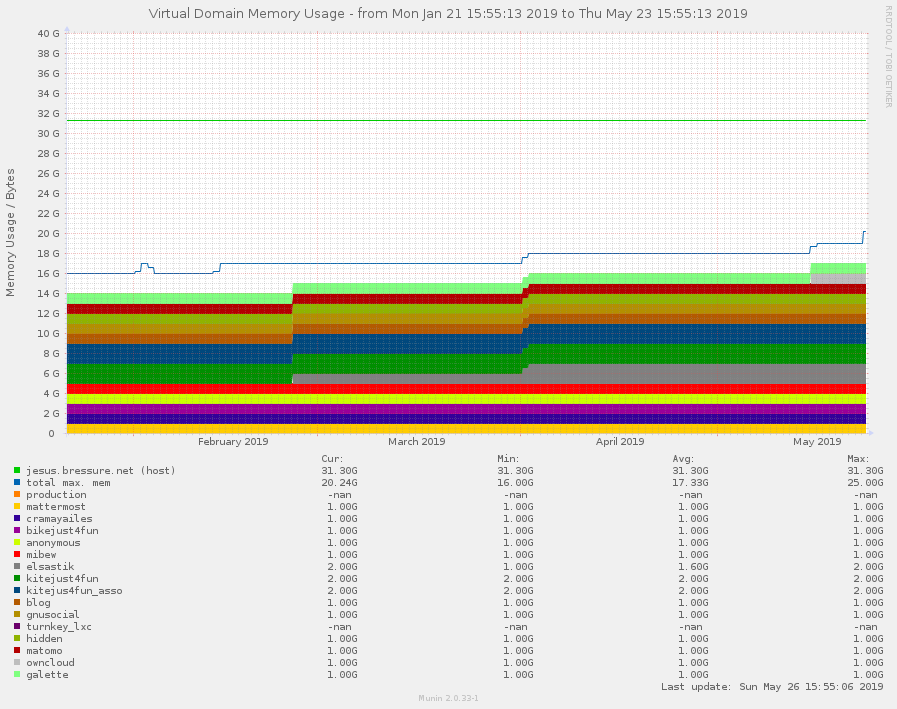
Récemment j’ai installé ElasticSearch et Owncloud, la mémoire de mon PC est mise à rude épreuve. Et finalement le seuil d’overcommit que je me suis fixé a été atteint aujourd’hui.
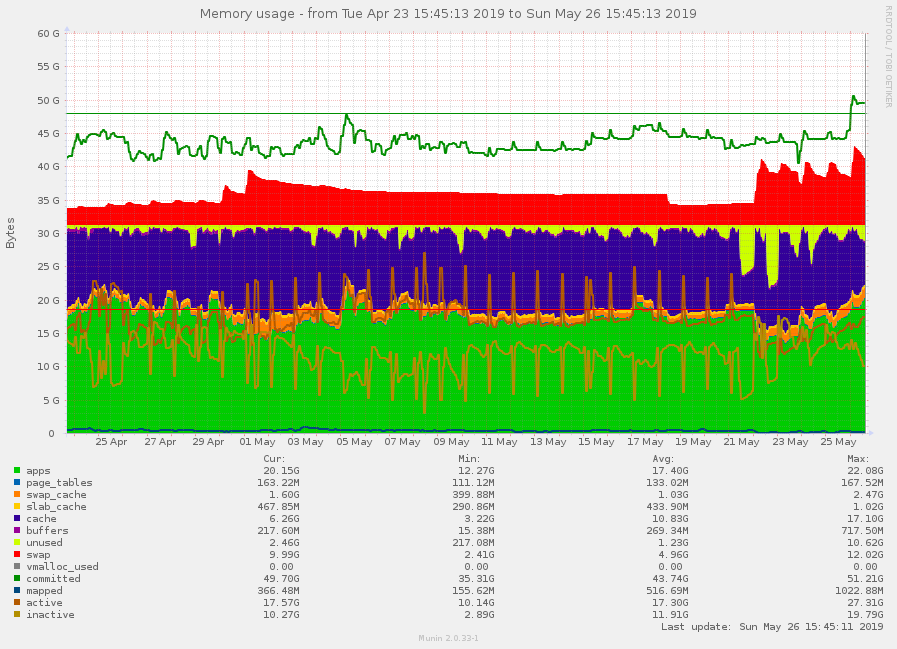
Feuille de route
La migration a pour objectif de:
- Réduire le nombre de VM (moins d’administration etc)
- Réduire l’empreinte mémoire des services (blog divers, owncloud etc)
- Répondre au besoin de sauvegarde comme à l’heure actuel
- Répondre au besoin de monitoring comme à l’heure actuel
- Ajouter la possibilité d’avoir une préproduction complète
En option:
- Permettre la scalabilité des services
- L’exécution des services dans le cloud
Préliminaires
Après avoir parcouru la documentation de docker, voici les étapes à faire:
- Installer les dépôt docker
- puis docker
- enfin docker-compose
Toutes ces actions sont décrites dans la documentation et ce n’est pas mon propos de la dupliquer ici. Je précise en revanche leur intérêts:
Le dépôt docker plutôt que ceux de Débian afin d’avoir la dernière version de docker. Docker lui-même permettra d’exécuter des images chacune offrant un service tandis que docker-compose permettra d’agréger des services entre eux afin de constituer une application.
VOCABULAIRE
On voit que j’utilise les VM comme réceptacle pour accueillir un service ou une application : une application wordpress pour offrir un service de blog par exemple. Turnkeylinux est ainsi fait: une VM qui contient toute l’application.
Avec Docker, il faut oublier la notion de VM et surtout la relation 1-1 VM-application
Avec docker, les services sont des éléments unitaires logiciels qui s’exécutent dans un conteneur. La granularité est importante car la bonne pratique dans docker est de conserver au service la granularité la plus fine possible. Par exemple un service sera dans mon cas la couche web wordpress. Je vais donc avoir besoin d’un service de base de données en plus. Ces 2 services devront être agrégés pour constituer mon application wordpress fonctionnelle.
Heureusement que les services de bases sont déjà disponibles et c’est ce qui permet à tout un chacun de créer des applications en agrégeant des services pris sur l’étagère. Ces services sont distribués sous forme d’image docker.
Premier conteneur GItlab
Comme je l’indiquais plus haut le premier conteneur qui sera installé sur mon serveur debian, sera Gitlab pour avoir l’outillage de développement.
Faire un premier test en lançant en tant que root dans un terminal
# docker run gitlab/gitlab-ceLa première fois c’est long car il faut que docker télécharge l’image qui fait plus de 600 Mo. Quand c’est finit gitlab va envoyer une sortie de ce genre
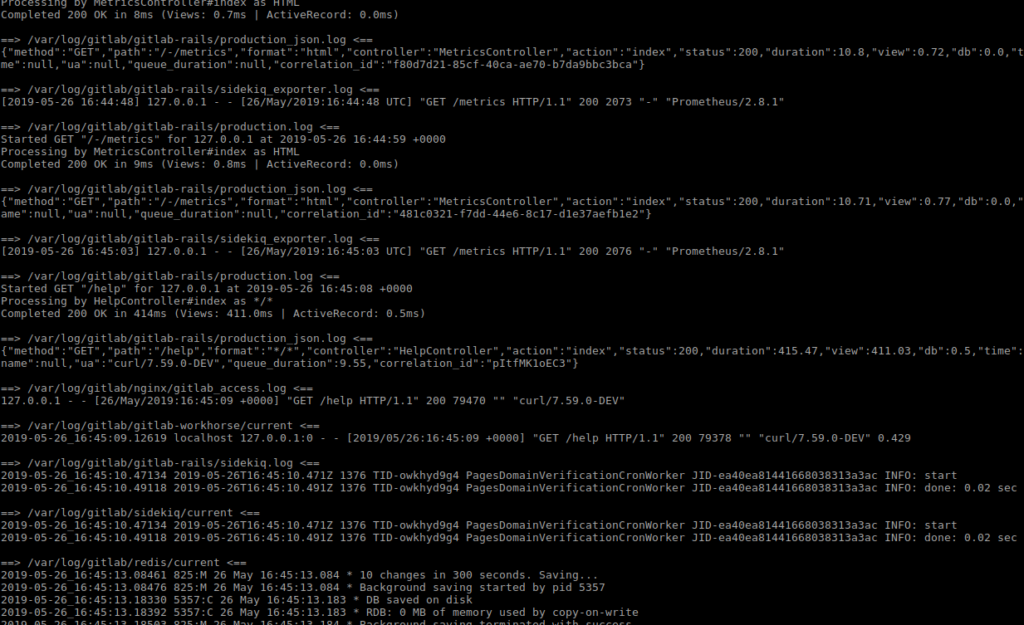
On vient de lancer le conteneur avec aucune option. C’est juste pour la premier essai afin de prendre confiance dans en docker. On va se connecter à l’application par l’adresse ip du conteneur même. Prendre un autre terminal lancer la commande suivantes afin de voir le conteneur gitlab:
# docker container ps
Ensuite déterminer l’identifiant du réseau bridge qui est celui auquel est connecté le conteneur lancé sans aucune option.
# docker network ls
Puis regarder le réseau bridge
# docker network inspect 4f1346b59d99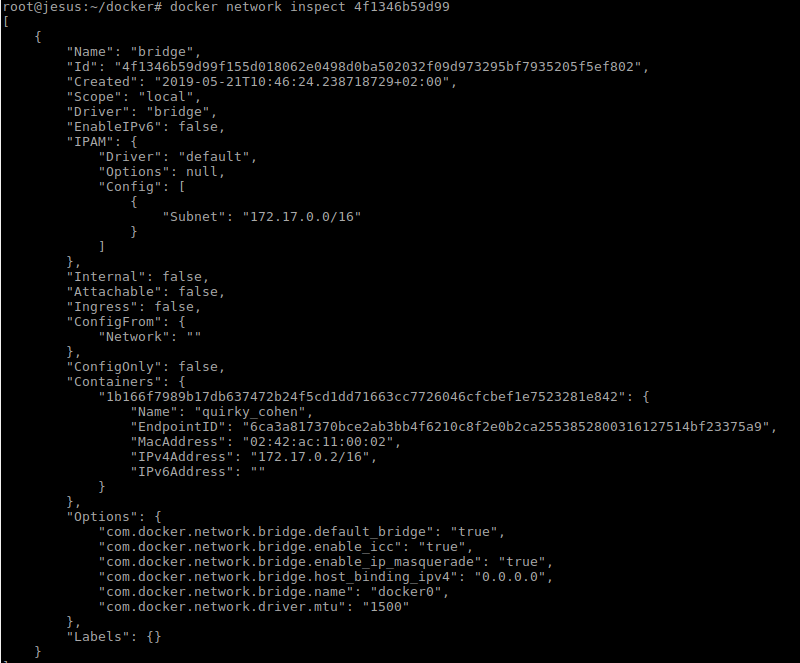
Le conteneur possède l’ip 172.17.0.2 et quand on ouvre un navigateur sur cette ip depuis la machine qui a lancé la commande docker run gitlab/gitlab:ce alors on arrive sur notre instance gitlab.
GITLAB PERSISTENT
Le conteneur gitlab que l’on a lancé précédemment ne conserve pas les informations en cas d’arrêt/redémarrage. Une notion importante à garder à l’esprit, un conteneur n’est pas une VM c’est seulement l’exécution d’un service (d’un programme) dans un espace isolé. Tant que le conteneur s’exécute il écrit sur le disque dans on espace mais quand il s’éteint, tout disparaît. C’est ce que docker appelle l’éphémérité.
La plupart des services doivent être persistent. Heureusement permet de relier des répertoire du système de fichier du conteneur à un point sur la machine hôte.
Commençons par arrêter le conteneurs éphémère
# docker container stop 1b166f7989b1Préparer un fichier de définition du service gitlab docker-compose.yml
version: "3.7"
services:
web:
image: 'gitlab/gitlab-ce:latest'
restart: always
hostname: 'gitlab.bressure.net'
environment:
GITLAB_OMNIBUS_CONFIG: |
# external_url 'https://gitlab.bressure.net'
# Add any other gitlab.rb configuration here, each on its own line
ports:
- '8080:80'
# - '443:443'
- '2222:22'
volumes:
- '/srv/gitlab/config:/etc/gitlab'
- '/srv/gitlab/logs:/var/log/gitlab'
- '/srv/gitlab/data:/var/opt/gitlab'
Comme l’ip du serveur gitlab change au grès des redémarrages du conteneur, il faut passer par l’ip de l’hôte qui est bien plus stable… Je vais par la suite utiliser une redirection depuis mon frontal apache et j’aurais alors besoin d’un ip fixe vers laquelle rediriger les flux. Comme sur l’ip de l’hôte le port 80 es déjà pris par mon apache, j’indique le port 8080 comme celui sur lequel sera exposé le conteneur gitlab sur l’hôte. De même pour le port ssh pour les commit git, le port 22 étant déjà occupé sur l’hôte, le port 2222 sera utilisé pour accéder à mon serveur git dans gitlab.
En tant que root il suffit de lancer
# docker-compose up -d
La suite
Je viens de monter mon premier service docker. La prochaine étape va consister à mettre en place la redirection web et la couche TLS dans le frontal apache ainsi que la redirection pour SSH afin de pouvoir utiliser mon serveur gitlab depuis internet avant de replonger dans le conteneurisation de mes VM.
Tags: Conteneur Docker